Přesun databáze datového skladu pro sestavy
Po počátečním nasazení nástroje System Center Operations Manager možná budete muset přesunout databázi datového skladu sestav z jednoho počítače založeného na Microsoft SQL Serveru do jiného.
Během přesunu je potřeba zastavit služby na serverech pro správu, zálohovat databázi, obnovit databázi, aktualizovat registr na serverech pro správu, aktualizovat databázové tabulky, přidat nová přihlášení a upravit nastavení mapování uživatelů pro přihlášení. Další informace najdete v dokumentaci k SQL Serveru.
Poznámka:
Tento postup může vést ke ztrátě dat, pokud se neprovádí správně a v přiměřené době selhání. Ujistěte se, že budete přesně postupovat podle všech kroků bez zbytečného zpoždění mezi jednotlivými kroky.
Souhrn kroků
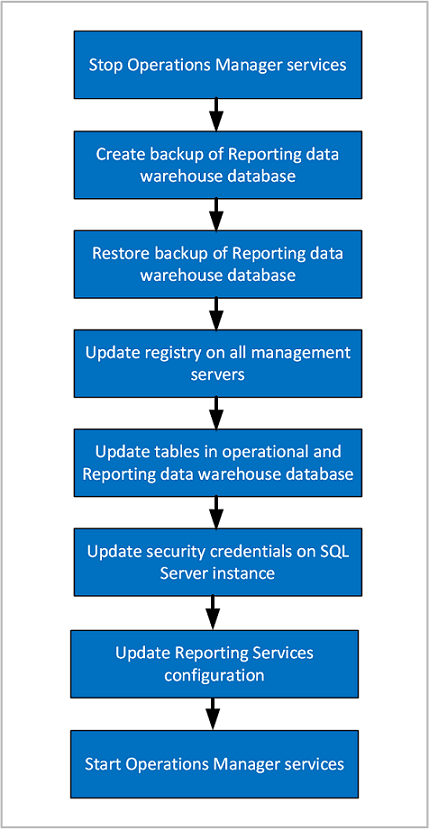
Přesun databáze datového skladu pro sestavy
Zastavení služeb Operations Manageru
Na všech serverech pro správu ve skupině pro správu zastavte služby Operations Manageru:
- System Center Data Access
- Microsoft Monitoring Agent
- System Center Management Configuration
Zálohování databáze datového skladu vykazovaného datového skladu ve staré instanci SQL Serveru
V původní instanci SQL Serveru, která je hostitelem databáze datového skladu vykazovaných sestav, vytvořte úplnou zálohu databáze pomocí aplikace Microsoft SQL Server Management Studio. Výchozí název je OperationsManagerDW.
Další informace naleznete v tématu Postupy: Zálohování databáze (SQL Server Management Studio).
Zkopírujte záložní soubor na místní disk nové instance SQL Serveru.
Aktualizace tabulky GlobalSettings
V databázi OperationsManager ručně aktualizujte tabulku GlobalSettings tak, aby odrážela hostitele\Instance, do které byl datový sklad přesunut.
Další informace naleznete v tématu Postup konfigurace databáze datového skladu pro sestavy nástroje Operations Manager.
Obnovení databáze datového skladu pro sestavy v nové instanci SQL Serveru
K obnovení databáze datového skladu pro sestavy použijte Microsoft SQL Server Management Studio. (V předchozím kroku jste přesunuli záložní soubor databáze na místní jednotku nové instance SQL Serveru.) V tomto kroku můžete změnit název databáze a zvolit umístění souboru.
Další informace naleznete v tématu Postupy: Obnovení zálohy databáze (SQL Server Management Studio).
V aplikaci SQL Server Management Studio ověřte, že je databáze online.
Aktualizace registru na serverech pro správu a databázi datového skladu pro sestavy
Po přesunutí databáze datového skladu pro sestavy nástroje Operations Manager do jiné instance SQL Serveru budete muset podle následujících kroků překonfigurovat všechny servery pro správu ve skupině pro správu tak, aby odkazy na nový název počítače a instanci. To vyžaduje úpravu registru, konfiguračního souboru služby konfigurace a několika tabulek v provozní databázi. Kroky jsou podrobně popsány v tématu Konfigurace operations Manageru pro komunikaci s SQL Serverem.
Aktualizace serveru pro sestavy
Na serveru pro sestavy budete muset změnit připojovací řetězec tak, aby odkazovat na nový název počítače a instanci instance SQL Serveru hostující databázi datového skladu vykazovaných sestav. Kroky jsou podrobně popsány v tématu Konfigurace operations Manageru pro komunikaci s SQL Serverem.
Aktualizace přihlašovacích údajů zabezpečení v nové instanci SQL Serveru hostující databázi datového skladu pro sestavy
V nové instanci SQL Serveru, která je hostitelem databáze datového skladu pro generování sestav, otevřete SQL Management Studio.
Rozbalte položku Zabezpečení, rozbalte Položku Přihlášení a potom přidejte účet zapisovače dat. Další informace naleznete v tématu Vytvoření přihlášení k SQL Serveru.
V části Přihlášení přidejte účet čtenáře dat.
V části Přihlášení přidejte uživatelský účet služby Data Access Service pomocí formuláře doména\uživatel.
Pro uživatelský účet služby Data Access Service (DAS) přidejte následující mapování uživatelů:
- db_datareader
- OpsMgrReader
- apm_datareader
Pokud účet ještě v instanci SQL, do které ho přidáváte, neexistoval, bude mapování automaticky vyzvednuto identifikátorem SID z obnovené databáze datového skladu. Pokud účet existoval v této instanci SQL dříve, zobrazí se chyba značící selhání pro toto přihlášení, i když se účet zobrazí v části Přihlášení. Pokud vytváříte nové přihlášení, ujistěte se, že mapování uživatelů pro toto přihlášení a databáze je nastavené na stejné hodnoty jako předchozí přihlášení následujícím způsobem:
Přihlásit Databáze Zapisovač dat DW - db_owner
- OpsMgrWriter
- apm_datareader
- apm_datawriterDW Data Reader - db_datareader
- OpsMgrReader
- apm_datareaderÚčet DAS/Config - db_datareader
- OpsMgrReader
- apm_datareaderPoznámka:
Pokud účet DAS/Configuration používá účet LocalSystem, zadejte účet počítače ve formuláři <název_počítače><>$.
Spuštění služeb Operations Manageru
- Na všech serverech pro správu ve skupině pro správu spusťte služby Operations Manageru:
- System Center Data Access
- Microsoft Monitoring Agent
- System Center Management Configuration
Aktualizace hlavního názvu služby pro připojení Kerberos
Pokud chcete aktualizovat ověřování protokolem Kerberos pomocí SQL Serveru, měli byste zkontrolovat registraci hlavního názvu služby pro připojení Kerberos, aby servery pro správu ověřily u SQL Serveru pomocí protokolu Kerberos.
Ověření úspěšného přesunu databáze datového skladu
Ověřte, že můžete úspěšně spustit sestavu z konzoly.
Ujistěte se, že stav všech serverů pro správu ve skupině pro správu je v pořádku. Pokud je stav libovolného serveru pro správu kritický, otevřete Průzkumníka stavů, rozbalte položku Dostupnost – <název> serveru a pak pokračujte rozbalením, dokud nebudete moct přejít do stavu žádosti o seznam sad Management Pack nasazených v sql serveru SQL Warehouse. Zkontrolujte přidružené události a zjistěte, jestli při přístupu k databázi datového skladu nedochází k problému.
Zkontrolujte události operačního systému.
a. Otevřete Prohlížeč událostí a přejděte do protokolů aplikací a služeb a nástroje Operations Manager. b. V protokolu nástroje Operations Manager vyhledejte události se zdrojem modulu služby Health Service a kategorií datového skladu. Pokud bylo přesunutí úspěšné, mělo by existovat číslo události 31570, 31558 nebo 31554.
c. Pokud dojde k problému s přístupem k databázi datového skladu, budou existovat čísla událostí 31563, 31551, 31569 nebo 31552.Kontrola událostí v Operations Manageru:
a. V konzole Operations Console vyberte Monitorování.
b. V pracovním prostoru Monitorování přejděte do části Monitorování, Operations Manager, Události modulu služby Health Service a potom na Události modulu zdroje dat výkonu.
c. V podokně Události modulu zdroje dat výkonu vyhledejte události s datem a časem, které jsou pozdější než přesunutí.
d. Pokud dojde k potížím s databází datového skladu, měly by existovat události, které mají zdroj modulu služby Health Service a číslo události 10103.
Další kroky
- Informace o pořadí a krocích pro přesun provozní databáze Operations Manageru do nové instance SQL Serveru najdete v tématu Postup přesunutí provozní databáze.